イラストの仕上げ加工作業まとめ(CLIP STUDIO PAINT使用)
はじめに
お絵描きの工程の一つに「仕上げ処理」とか「加工」とか呼ばれる工程があります。
先日ちょっとその「仕上げ」の練習のために描いたのが↓の画像で

これに仕上げ処理を施すと↓のような感じになります。

今回は上記の画像に対してどのような作業をやったのかを書いていきます。使用ソフトは「CLIP STUDIO PAINT」です。
ライティング
ライティングとは文字通り画面に光源を意識した光を加えてキャラクターと背景に統一感を出す処理の事です。ちなみにここではライティングと書いてますがこれが正式な呼称なのかは知りません。
やりかたは↓のようなグラデーション画像を作ってレイヤーモードを「オーバーレイ」にして重ねるだけ。
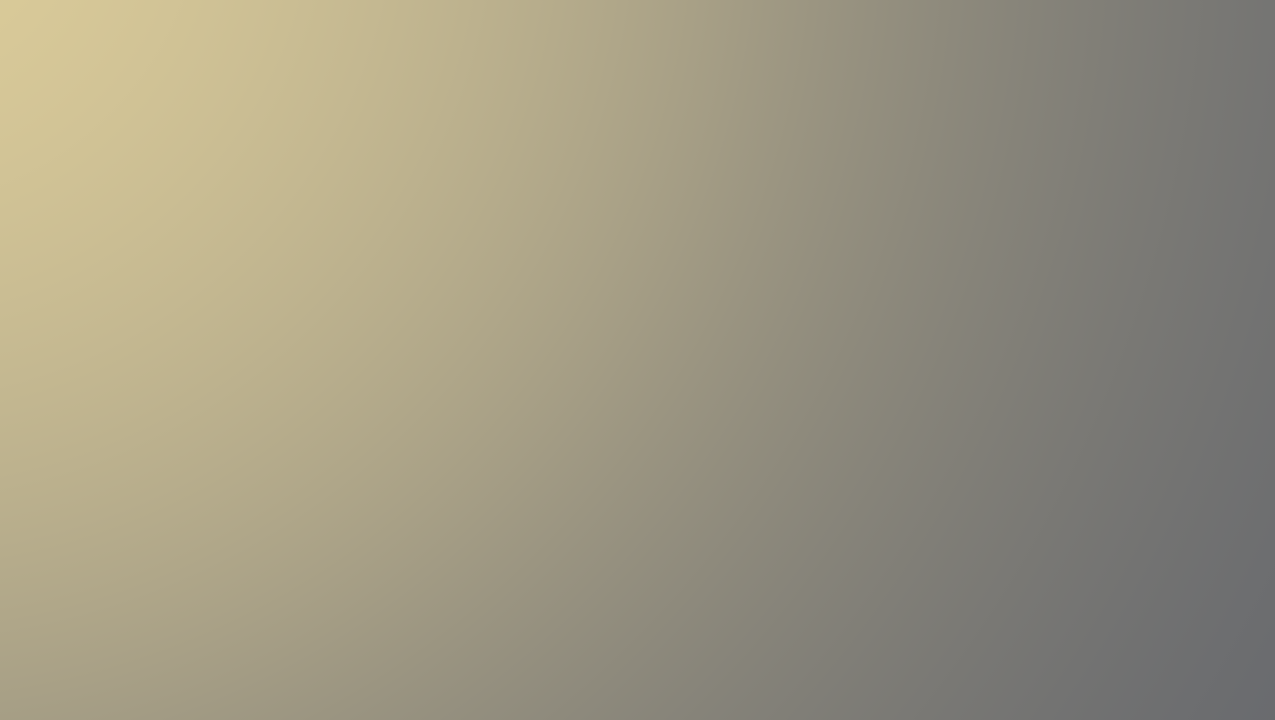
上の画像を不透明度70%で重ねると↓のような感じになります。グラデーションを作成する際のポイントとしては光源側から影のほうに向かって「光源の色→影の色」となるように作ること。今回は晴天の昼という想定で「明るめの黄色→青みがかったグレー」のグラデーションを作成して載せました。

作業としては非常に簡単な割に大分「それっぽく」なるので隙あらば使っていきたいと思いました。
ソフトフォーカス
ソフトフォーカスとは「焦点をぼかすことにより柔らかい印象を出す」処理です。
まずは加工するために元の画像のキャラクター部分をコピーして結合したものを用意します。
やり方はキャラクター部分のレイヤーをフォルダにひとまとめにした後、コピーしてレイヤ結合するか。キャラクター部分だけを表示させた状態でメニューの「レイヤー(L)>表示レイヤーのコピーを結合(X)」を実行します。出来上がったのが↓の画像です。
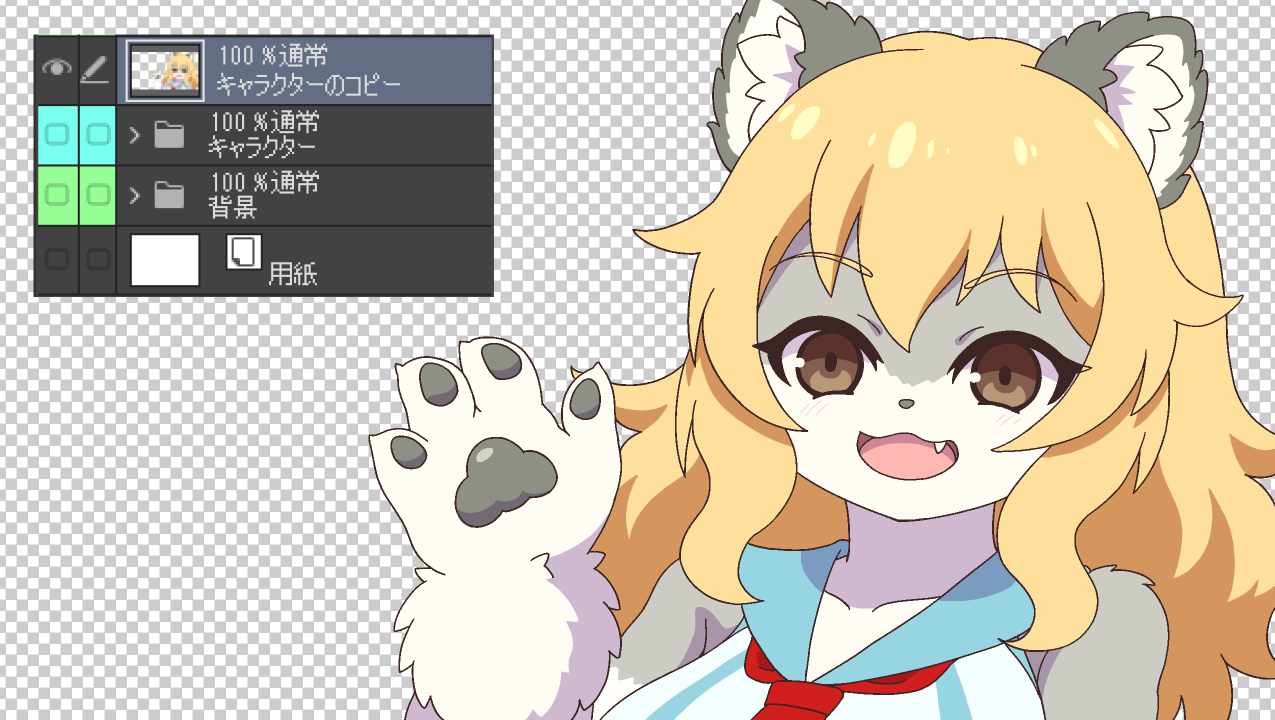
次に出来上がったコピーレイヤに対して「フィルター(I)>ぼかし(B)>ガウスぼかし(G)」を実行します。ぼかす範囲は今回は「14.00」ぐらいの値を指定しました。ちなみにキャンバスサイズは2550×1440pxです。

ガウスぼかしを掛けたレイヤを、レイヤーモードは「通常」で不透明度を30%ぐらいにして元のキャラレイヤの上に重ねます。

上の画像だとどう変わったかわかりづらいと思うので、加工前と加工後で比較したものが↓の画像です。
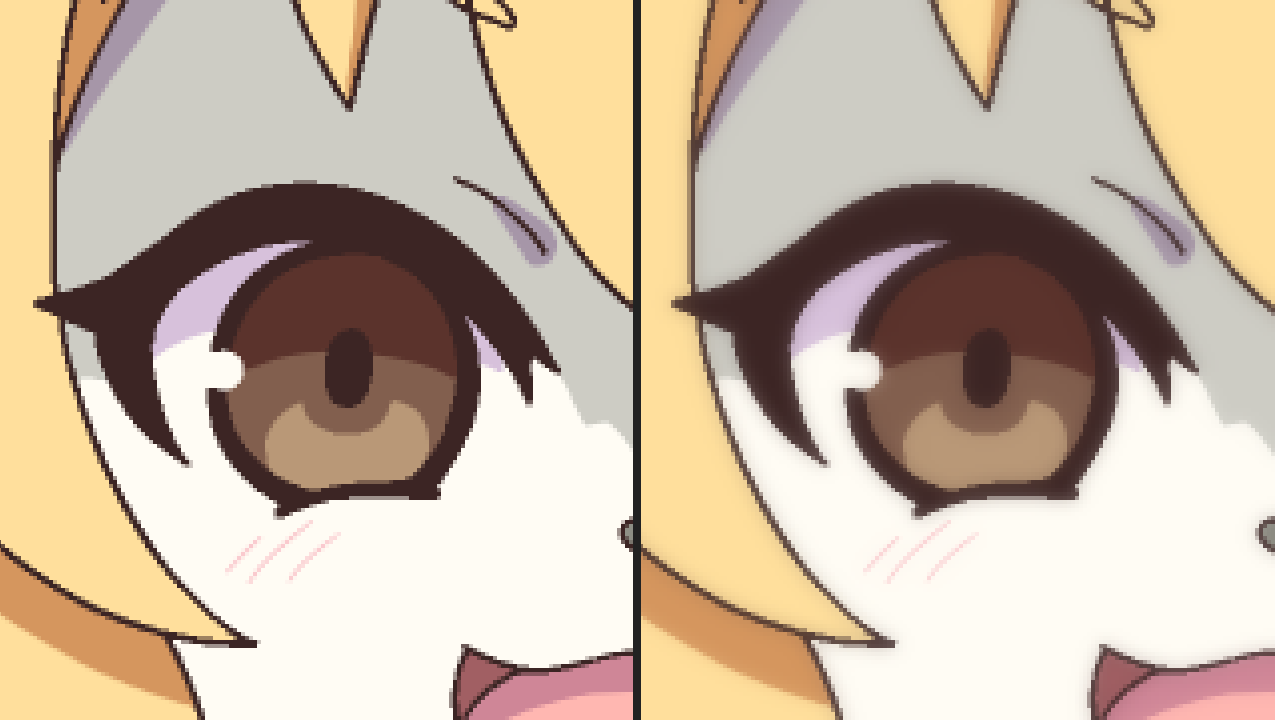
ぼかし具合や不透明度が高すぎるとピンボケしたみたいになってしまうのでいい感じのところを狙いたいですね。
ディフュージョン
ディフュージョンは光を拡散させる効果で、明るい場所の輪郭が滲むような効果がある。「グロー効果」とはどう違うのかよくわかんないです・・・。
やり方はまず「ソフトフォーカス」の時と同じようにキャラレイヤーの結合コピーを用意して「編集(E)>色調補正(D)>色相・明度・彩度(H)」で彩度を0にします。ちなみにキャラレイヤーの結合コピーは後でもう一度使うので2つ用意しましょう。

次に「編集(E)>色調補正(D)>レベル補正(L)」で光らせたい部分は明るく、そうでない部分は暗くなるように調整します。この部分は色々範囲を変えて試して良い感じになるところを頑張って探してください。
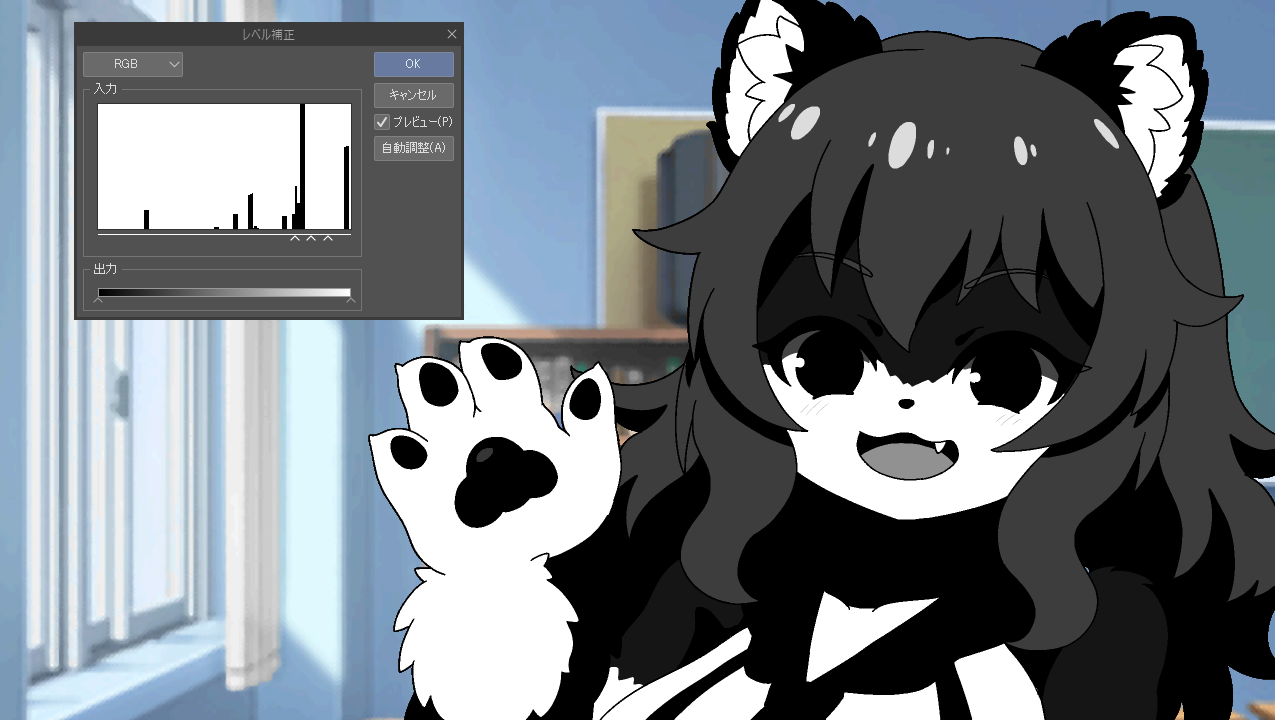
次に「編集(E)>色調補正(D)>階調の反転(I)」で明度を反転させます。

次に「編集(E)>輝度を透明度に変換(B)」を実行。

このレイヤーを選択したまま「レイヤー(L)>レイヤーから選択範囲(Y)>選択範囲を作成(N)」を実行します。画像では半透明の部分は選択されていないように見えますが、実際には半透明の部分も透明度を含んだ状態で選択しています。
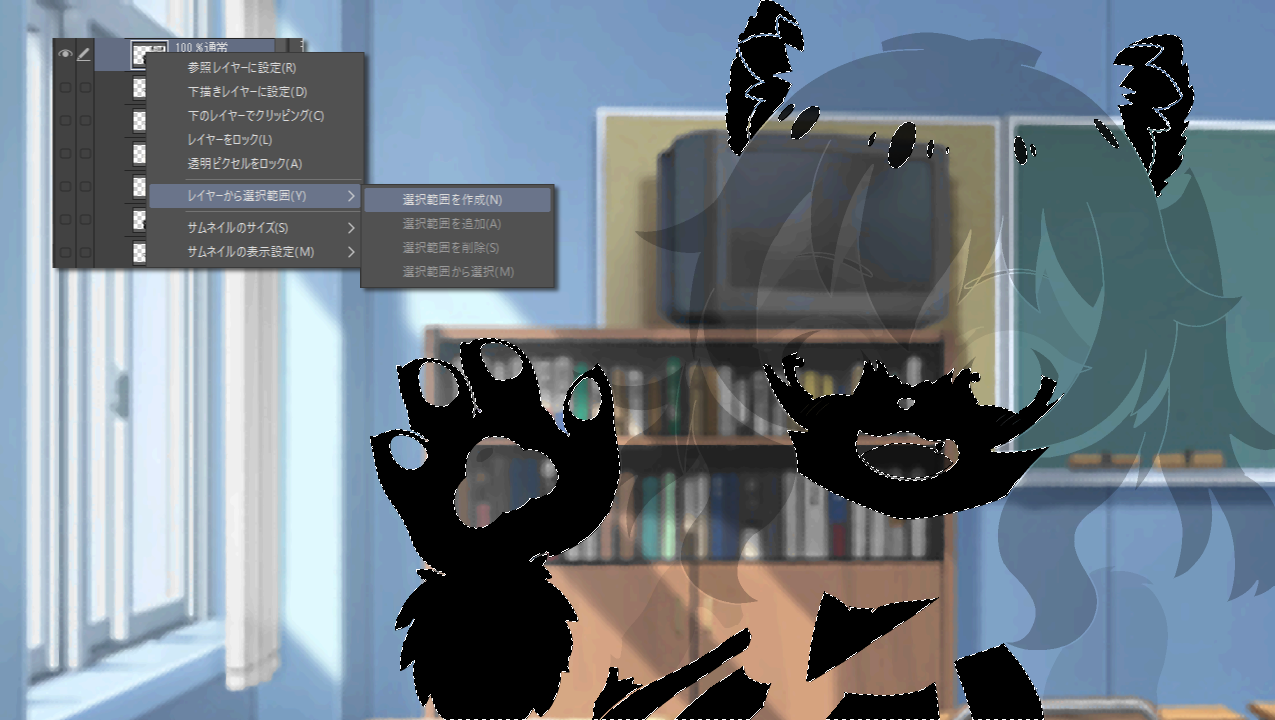
上記の選択範囲を保持したまま、最初に作った「キャラレイヤーの結合コピー」レイヤを選択してコピー&ペーストすると↓のようなレイヤーが出来上がる。

出来上がったレイヤーのモードを「比較(明)」にして、ガウスぼかしを20.00~40.00ぐらいの値でかけて元レイヤの上に重ねると↓のようになる。

顔の中心辺りなどあまり光らせたくない部分がある場合はレイヤーマスクでエアブラシで削って調整するといいかも。
ハイライト拡散
髪の毛や肉球のハイライトに対して、上記ディフュージョンだけでは足りなかったので追加で加工をした。
やり方は、ハイライトレイヤーをコピーする、ハイライト部分を色域選択するなどして以下の画像のようにハイライト部分を抽出する。(画像ではわかりやすいように背景を黒にしているが実際には透明です)
あとは抽出したハイライト部分にガウスぼかしをかけて、レイヤーモードを「スクリーン」、不透明度を70%ぐらいに調整して重ねるだけ。

まとめ
上記の効果を
- ・ライティング
- ・ハイライト拡散
- ・ディフュージョン
- ・ソフトフォーカス
- ・キャラクター元画像
- ・背景
の順番で重ねたのが冒頭にも張ったこちらの画像になります。

↓の加工前と比べるとなんとなくリッチになった気がしないでしょうか?

これまでの工程はちょっと慣れれば比較的短時間で実行できて、なおかつ全体の印象を変えられるのでコストパフォーマンスが良い作業かと思います。
下記参考の1つ目のリンクには今回私が作成したものよりもっとクオリティの高い事例が載ってるので見ておくと良いですよ。